Обновление Visual Studio с использованием минимального автономного макета
Для компьютеров, не подключенных к Интернету, создание минимального макета — самый простой и быстрый способ обновления автономных экземпляров Visual Studio.
Средство минимальных макетов создает макет, специально предназначенный для нужд вашей команды. Администраторы предприятия могут использовать это средство для создания макетов обновлений для большинства версий Visual Studio, включая Visual Studio 2017. В отличие от полного макета Visual Studio минимальный макет содержит только обновленные пакеты, поэтому он всегда меньше и быстрее создается и развертывается. Макет обновления можно еще более уменьшить, указав только нужные языки, рабочие нагрузки и компоненты.
Создание минимального макета
Важно!
В этих инструкциях предполагается, что вы уже создавали и использовали макеты. Дополнительные сведения об этом см. на странице Обновление сетевой установки Visual Studio.
Дополнительные сведения о жизненном цикле Visual Studio см. на странице Жизненный цикл и обслуживание продуктов Visual Studio.
Это средство создает макеты обновления для Visual Studio 2017 (15.9) и более поздних версий. Макет можно развернуть на сетевых или автономных компьютерах для обновления экземпляров Visual Studio. Во время создания обычного макета скачиваются все пакеты для конкретного выпуска. Создание обычного макета требуется для восстановления, удаления и других стандартных операций с экземплярами Visual Studio. Для минимального макета скачиваются только обновленные пакеты, поэтому он меньше и его проще копировать на автономные компьютеры.
Установка средства минимальных макетов
Сначала скачайте средство минимальных макетов с этой страницы. При появлении запроса нажмите кнопку Сохранить, а затем кнопку Выполнить.

Затем примите запрос системы контроля учетных записей, нажав кнопку Да.
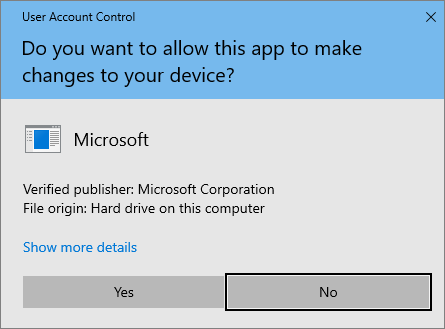
Средство минимальных макетов будет установлено в папке
C:\Program Files (x86)\Microsoft Visual Studio\MinimalLayout.
Использование средства минимальных макетов
MinimalLayout.exe использует перечисленные ниже команды и параметры для создания макета. Для запуска средства требуется по крайней мере одна команда. Средство запускается так:
MinimalLayout.exe [command] <options>...
Команды
Предварительная версия: используйте эту команду для предварительного просмотра количества пакетов, а также общего пространства, используемого для создания этого макета.
Создание: используйте эту команду для создания минимального макета для обновления Visual Studio.
Повторное создание: используйте эту команду для повторного создания макета с помощью существующего файла ответа минимального макета. Для каждого минимального макета создается файл ответов
MinimalLayout.json, который содержит входные параметры исходного минимального макета. С помощью команды Regenerate и файла ответовMinimalLayout.jsonможно повторно создать минимальный макет. Это полезно в том случае, если необходимо создать минимальный макет для нового обновления Visual Studio на основе файла ответов предыдущего минимального макета.Для этой команды требуется путь к файлу
MinimalLayout.jsonуже созданного макета.MinimalLayout.exe regenerate --filePath C:\MinimalLayout\MinimalLayout.jsonПроверьте: используйте эту команду, чтобы определить, повреждена ли папка макета.
Исправление: используйте эту команду для исправления поврежденной папки макета, включая замену отсутствующих пакетов из папки макета.
Параметры
| Параметры | Description | Обязательно/Необязательно | Пример |
|---|---|---|---|
| --targetLocation <каталог> | Указывает каталог, в котором нужно создать минимальный автономный макет. | Обязательное поле | --targetLocation c:\VSLayout\ |
| --baseVersion <версия> | Минимальный автономный макет будет создан для версий начиная с этой. | Обязательное поле | --baseVersion 16.4.0 |
| --targetVersion <версия> | Минимальный автономный макет будет создан для версий вплоть до указанной. | Обязательное поле | --targetVersion 16.4.4 |
| --languages | Указывает языки, которые нужно включить в минимальный автономный макет. Можно указать несколько значений через пробелы. | Обязательное поле | --languages en-US fr-FR |
| --productId <один или несколько идентификаторов продуктов> | Идентификатор(ы) продуктов, из которых будет сформирована минимальная автономная структура, разделенная запятыми.
|
Обязательное поле | --productIds Microsoft.VisualStudio.Product.Enterprise,Microsoft.VisualStudio.Product.Professional |
| --filePath | Путь к файлу MinimalLayout.json уже созданного макета. Этот параметр используется только с командой Regenerate. | Требуется для команды Regenerate | --filePath C:\VSLayout\minimalLayout.json Обратите внимание, что команда Regenerate принимает только параметр --filePath. |
| --add <один или несколько идентификаторов рабочих нагрузок или компонентов> | Указывает один или несколько идентификаторов рабочих нагрузок или компонентов, которые нужно добавить. Дополнительные компоненты можно добавлять глобально с помощью --includeRecommended и/или –-includeOptional. Можно указать несколько идентификаторов рабочих нагрузок или компонентов через пробелы. |
Необязательно | --add Microsoft.VisualStudio.Workload.ManagedDesktop Microsoft.VisualStudio.Workload.NetWeb Component.GitHub.VisualStudio |
| --includeRecommended | включает в установку рекомендуемые компоненты для всех устанавливаемых рабочих нагрузок, но не дополнительные компоненты. | Необязательно | Для конкретной рабочей нагрузки: --add Microsoft.VisualStudio.Workload. ManagedDesktop; includeRecommended Для применения ко всем рабочим нагрузкам: --includeRecommended |
| --includeOptional | Включает в установку дополнительные компоненты для всех устанавливаемых рабочих нагрузок, включая рекомендуемые компоненты. | Необязательно | Для конкретной рабочей нагрузки: --add Microsoft.VisualStudio.Workload. ManagedDesktop; includeOptional Для применения ко всем рабочим нагрузкам: --includeOptional |
Создание минимального макета
Важно!
В этих инструкциях предполагается, что макет сетевой установки уже создан. Дополнительные сведения см. на странице Создание сетевой установки Visual Studio.
Создайте минимальный макет для указанного диапазона версий с помощью команды generate. Необходимо также знать идентификатор продукта, языки и требуемые рабочие нагрузки. Этот минимальный макет обновит все экземпляры Visual Studio начиная с базовой версии до целевой версии включительно.
Перед созданием макета можно определить общий размер скачиваемых данных и число включаемых пакетов с помощью команды preview. Эта команда принимает те же параметры, что и команда generate, а сведения выводятся в консоли.
Рассмотрим несколько примеров предварительного просмотра, создания и повторного создания минимального макета.
Ниже приведен пример предварительного просмотра макета для версий Visual Studio Enterprise с 16.4.0 по 16.4.4 только для английского языка.
MinimalLayout.exe preview --targetLocation c:\VSLayout\ --productIds Microsoft.VisualStudio.Product.Enterprise --baseVersion 16.4.0 --targetVersion 16.4.4 --languages en-USНиже показано, как создать этот же макет с одной рабочей нагрузкой.
MinimalLayout.exe generate --targetLocation c:\VSLayout\ --productIds Microsoft.VisualStudio.Product.Enterprise --baseVersion 16.4.0 --targetVersion 16.4.4 --add Microsoft.VisualStudio.Workload.ManagedDesktop;includeOptional --languages en-USТеперь повторно создадим минимальный автономный макет с помощью существующего файла ответов.
MinimalLayout.exe regenerate --filepath c:\VSLayout\MinimalLayout.json
Еще несколько примеров с использованием команды generate:
Ниже показано добавление дополнительной рабочей нагрузки и включение только рекомендуемых пакетов.
MinimalLayout.exe generate --targetLocation c:\VSLayout\ --productIds Microsoft.VisualStudio.Product.Professional --baseVersion 16.4.0 --targetVersion 16.4.4 --add Microsoft.VisualStudio.Workload.ManagedDesktop Microsoft.VisualStudio.Workload.NetWeb;includeRecommended --languages en-USМожно также создать минимальный автономный макет, поддерживающий несколько продуктов.
MinimalLayout.exe generate --targetLocation c:\VSLayout\ --productIds Microsoft.VisualStudio.Product.Enterprise,Microsoft.VisualStudio.Product.Professional --baseVersion 16.4.0 --targetVersion 16.4.4 --languages en-USНаконец, так можно включить несколько языков в минимальный макет.
MinimalLayout.exe generate --targetLocation c:\VSLayout\ --productIds Microsoft.VisualStudio.Product.Enterprise --baseVersion 16.4.0 --targetVersion 16.4.4 --add Microsoft.VisualStudio.Workload.ManagedDesktop;includeOptional --languages en-US fr-FR
Обслуживание минимального макета
Для обслуживания минимального макета после его создания используйте команды verify и fix. Команда verify определяет наличие поврежденных или отсутствующих пакетов в минимальном макете. Если после выполнения команды verify были обнаружены проблемы, используйте команду fix, чтобы исправить поврежденные пакеты или добавить отсутствующие.
Так можно проверить, есть ли в макете поврежденные или отсутствующие пакеты:
MinimalLayout.exe Verify --targetLocation c:\VSLayout\ --productIds Microsoft.VisualStudio.Product.Enterprise --baseVersion 16.4.0 --targetVersion 16.4.4 --add Microsoft.VisualStudio.Workload.ManagedDesktop --includeRecommended --languages en-USИсправить макет можно так:
MinimalLayout.exe fix --targetLocation C:\VSLayout\ --productIds Microsoft.VisualStudio.Product.Enterprise --baseVersion 16.4.0 --targetVersion 16.4.4 --add Microsoft.VisualStudio.Workload.ManagedDesktop;includeRecommended --languages en-US
Примечание.
Этот макет нельзя использовать для восстановления установки Visual Studio. Сведения об исправлении существующего экземпляра Visual Studio см. в статье Восстановление Visual Studio.
Использование минимального автономного макета для обновления существующей установки Visual Studio
После создания минимального макета можно скопировать всю его папку на клиентский компьютер. Это необходимо, если у компьютера нет доступа к исходному расположению папки минимального макета.
Перейдите в папку и определите имя начального загрузчика. Имя начального загрузчика зависит от значения ProductId, указанного при создании минимального макета. Распространенные варианты приведены в таблице ниже.
| Значение ProductId | Имя приложения |
|---|---|
| Microsoft.VisualStudio.Product.Enterprise | vs_enterprise.exe |
| Microsoft.VisualStudio.Product.Professional | vs_professional.exe |
| Microsoft.VisualStudio.Product.BuildTools | vs_buildtools.exe |
Обновление применяется к экземпляру Visual Studio в два шага. Сначала обновите Visual Studio Installer, а затем саму среду Visual Studio.
Обновление Visual Studio Installer
При необходимости выполните следующую команду, подставив
vs_enterprise.exeправильное имя приложения начальной загрузки.vs_enterprise.exe --quiet --update --offline C:\VSLayout\vs_installer.opcОбновление приложения Visual Studio
Чтобы обновить Visual Studio, необходимо указать путь установки экземпляра Visual Studio, который следует обновить. Если установлено несколько экземпляров Visual Studio, каждый из них необходимо обновить отдельно. Мы настоятельно рекомендуем указать параметр
–noWebс командой update, чтобы предотвратить установку компонентов, которые не входят в минимальный макет. Это позволит избежать перевода Visual Studio в непригодное для использования состояние.Выполните приведенную ниже команду, подставив нужное значение для параметра командной строки installPath. Кроме того, используйте соответствующее имя начального загрузчика.
vs_enterprise.exe update --noWeb --quiet --installpath "C:\Program Files (x86)\Microsoft Visual Studio\2019\Enterprise"
Обновление Visual Studio Installer
При необходимости выполните следующую команду, подставив
vs_enterprise.exeправильное имя приложения начальной загрузки.vs_enterprise.exe --quiet --update --offline C:\VSLayout\vs_installer.opcОбновление приложения Visual Studio
Чтобы обновить Visual Studio, необходимо указать путь установки экземпляра Visual Studio, который следует обновить. Если установлено несколько экземпляров Visual Studio, каждый из них необходимо обновить отдельно. Мы настоятельно рекомендуем указать параметр
–noWebс командой update, чтобы предотвратить установку компонентов, которые не входят в минимальный макет. Это позволит избежать перевода Visual Studio в непригодное для использования состояние.Выполните приведенную ниже команду, подставив нужное значение для параметра командной строки installPath. Кроме того, используйте соответствующее имя начального загрузчика.
vs_enterprise.exe update --noWeb --quiet --installpath "C:\Program Files\Microsoft Visual Studio\2022\Enterprise"
Поддержка или устранение неполадок
Иногда возникают проблемы. Если установить Visual Studio не удается, воспользуйтесь пошаговыми указаниями в статье Устранение неполадок при установке и обновлении Visual Studio.
Ниже приведены несколько дополнительных вариантов:
- Доступен чат по вопросам установки, где можно получить поддержку при проблемах с установкой (только на английском языке).
- Вы можете сообщить о проблемах с продуктом, используя средство Сообщить о проблеме. Оно доступно как в Visual Studio Installer, так и в IDE Visual Studio. Если вы являетесь ИТ-администратором и у вас не установлена программа Visual Studio, вы можете отправить отзыв ИТ-администратора здесь.
- Вы можете предлагать новые функции, просматривать описания проблем и искать решения в сообществе разработчиков Visual Studio.
Связанный контент
- Установка Visual Studio
- Руководство администратора Visual Studio
- Использование параметров командной строки для установки Visual Studio
- Средства для обнаружения экземпляров Visual Studio и управления ими
- Как определить параметры в файле ответов
- Управление обновлением сетевых развертываний Visual Studio
- Жизненный цикл и обслуживание продуктов Visual Studio
Обратная связь
Ожидается в ближайшее время: в течение 2024 года мы постепенно откажемся от GitHub Issues как механизма обратной связи для контента и заменим его новой системой обратной связи. Дополнительные сведения см. в разделе https://aka.ms/ContentUserFeedback.
Отправить и просмотреть отзыв по